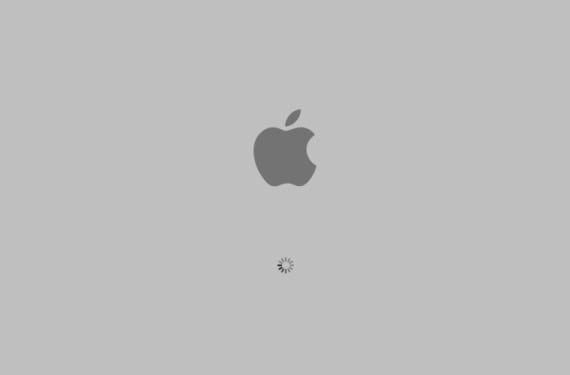
Kao što pretpostavljam da već znate, Apple nam nudi različite mogućnosti pokretanja prilikom pokretanja Mac-a na riješiti bilo koji problem koji imamoOdnosno, izbrišite PRAM, na primjer, ili jednostavno pokrenite opcije pokretanja za pokretanje drugog operativnog sistema koji nije OS X, poput Windows-a, ako smo ga prethodno instalirali s Bootcampom.
Uprkos tome, postoji nekoliko kombinacija tastature za aktiviranje drugih opcija kao što je pokrenite siguran način držeći pritisnutu tipku Shift, aktivirajte dijagnostiku hardvera pritiskom na tipku «D» ili kombinaciju Command + S za pokretanje pojedinačnog korisničkog načina.
Međutim, primijetio sam to kad ponekad koristim Apple Bluetooth tastaturu sistem ignorira dane naredbe odmah nakon ponovnog pokretanja ili prvog pokretanja, jer su Bluetooth uređaji u potpunosti prepoznati nakon provjere sistema i učitavanja EFI firmvera sa karakterističnim zvukom prilikom pokretanja, pa ponekad neće prepoznati naredbe ako niste prethodno dali vrijeme za učitavanje, najbolji savjet je da pritisnite kombinaciju tipki koju želimo nakon što završimo s čunjem početnog zvuka.
U svakom slučaju, moguće je da čak i puštanje zvuka pokretanja prođe, ne prepoznaju bluetooth tastaturu, pa ćemo vidjeti kako to možemo riješiti bez pribjegavanja tastaturi s fizičkom USB vezom. Prva stvar bila bi pokretanje sistema i pokretanje terminala i kasnije unos ove naredbe:
sudo nvram boot-args = »VRIJEDNOST»
Opcije za postavljanje na mjesto «VRIJEDNOST» bile bi:
- -S: Aktivira režim jednog korisnika
- -V: Aktivira opsežni način rada
- -X: Omogući siguran način
- rd = DiskID: Prisiljava određenu particiju na pokretanje.
Primjer za omogućavanje sigurnog načina rada i na određenoj particiji diska bio bi:
sudo nvram boot-args = »- x rd = disk2s1 ″
Koliko znate, ako naiđete na probleme kada je sistem u pitanju Prihvatio sam narudžbe prilikom pokretanja i potreban vam je određeni način, jednostavno pomoću ovih naredbi možete to učiniti.
Više informacija - Provjerite status RAM-a pomoću Memtesta
Izvor - Cnet
Da, vrlo lijepo, ali ako ga prisilim da se pokreće putem USB-a (na primjer GNU / Linux), kako da ga natjeram da se pokrene s MacOSX-om?